Việc thiết lập một Home Lab (phòng thí nghiệm tại nhà) thoạt nghe có vẻ phức tạp, nhưng nó mang đến khả năng chạy và lưu trữ mọi loại dịch vụ trên mạng riêng của bạn mà không cần phụ thuộc vào các nhà cung cấp đám mây bên ngoài. Nếu bạn đang có kế hoạch xây dựng một Home Lab, bạn chắc chắn sẽ cần một số công cụ hỗ trợ để sử dụng và quản lý hệ thống này từ máy tính chạy Windows của mình.
Trước khi bắt đầu, đây là danh sách ngắn gọn các phần mềm thiết yếu bạn nên cài đặt trên PC Windows để quá trình quản lý Home Lab trở nên dễ dàng và thuận tiện hơn.
Rufus
Không thể thiếu đĩa cài đặt hệ điều hành
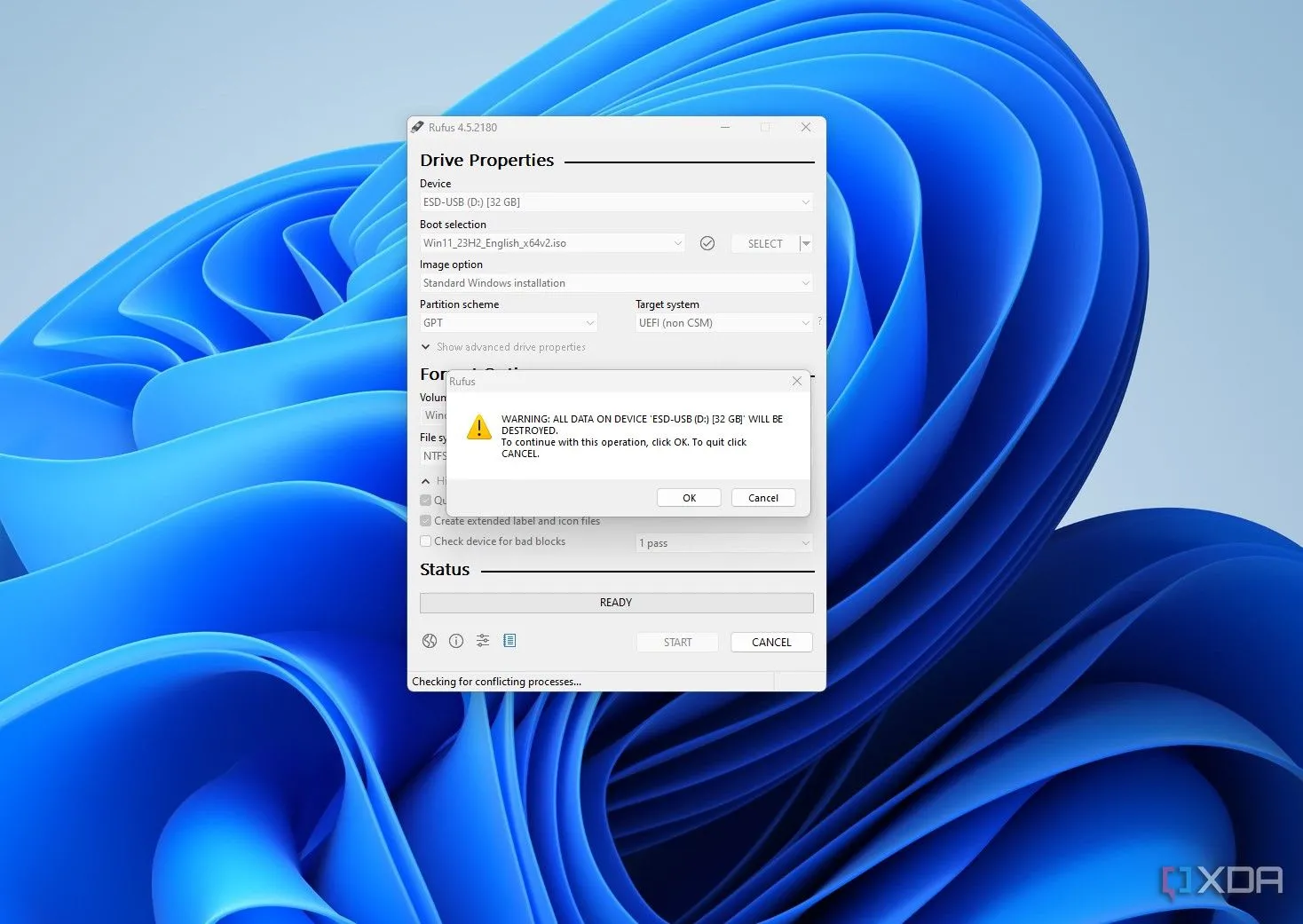 Cảnh báo của Rufus khi định dạng USB, cho thấy tất cả dữ liệu sẽ bị xóa
Cảnh báo của Rufus khi định dạng USB, cho thấy tất cả dữ liệu sẽ bị xóa
Tất nhiên, điều đầu tiên bạn cần khi thiết lập một Home Lab là một công cụ giúp tạo ổ đĩa khởi động. Ổ đĩa này sẽ được dùng để cài đặt hệ điều hành lên máy chủ mà bạn định sử dụng. Trong số các lựa chọn có sẵn, Rufus là một trong những cái tên phổ biến nhất. Đây là một tiện ích tạo ảnh đĩa mạnh mẽ, có thể biến bất kỳ ổ flash USB nào thành ổ đĩa khởi động, sẵn sàng cho mọi dự án của bạn.
Mặc dù có những lựa chọn khác như Balena Etcher, Rufus nổi bật nhờ tính nhẹ nhàng và khả năng hoàn thành công việc một cách hiệu quả, khiến nó trở thành một lựa chọn đáng tin cậy mà bạn không cần phải tìm kiếm đâu xa.
 Biểu tượng phần mềm tạo USB boot Rufus
Biểu tượng phần mềm tạo USB boot Rufus
PuTTY
Một công cụ đơn giản nhưng không thể thiếu
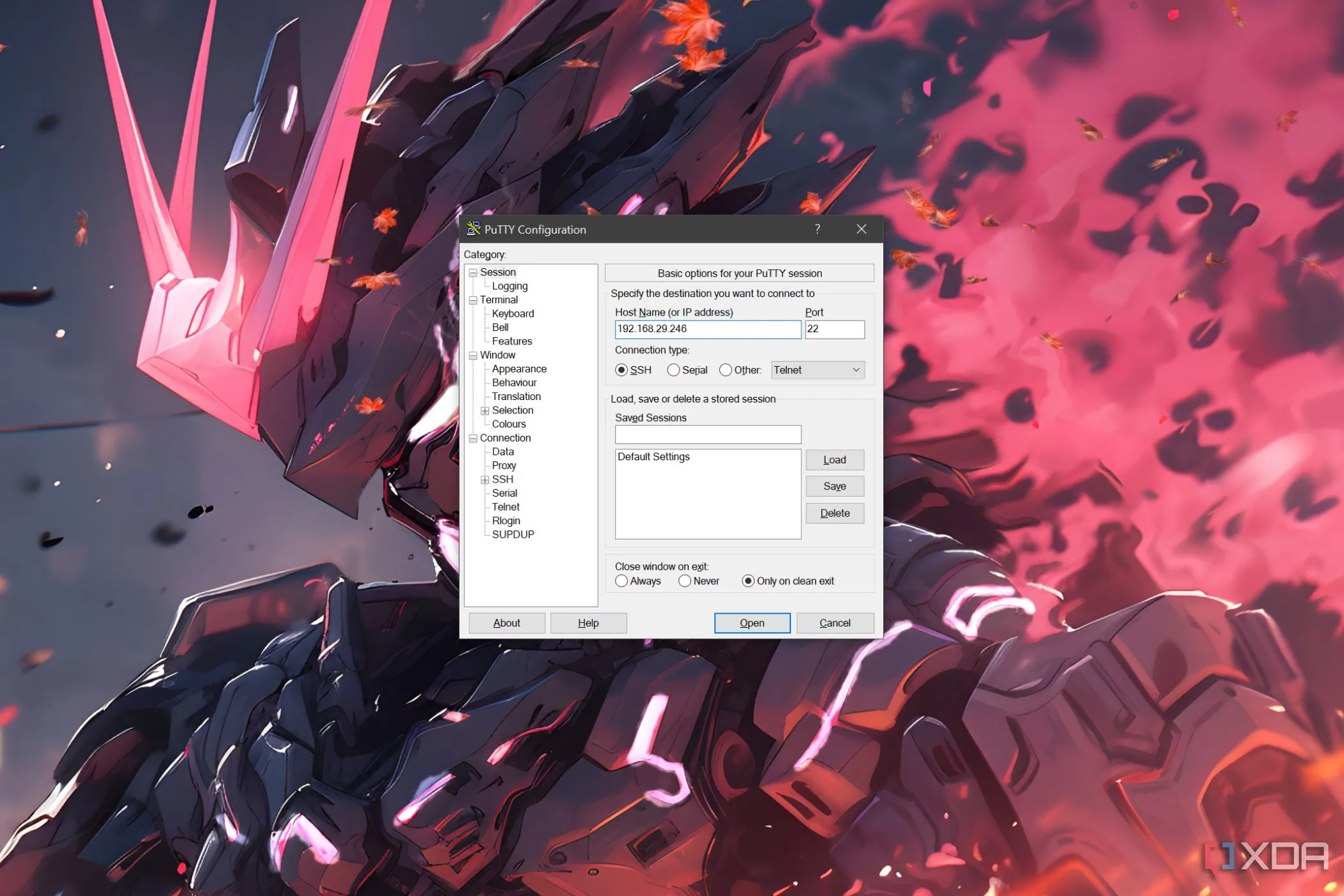 Giao diện chính của PuTTY, một SSH client phổ biến trên Windows
Giao diện chính của PuTTY, một SSH client phổ biến trên Windows
Nếu bạn dự định vận hành một Home Lab và muốn quản lý nó từ xa từ máy tính Windows của mình, một công cụ cực kỳ cần thiết chính là client SSH (Secure Shell). Về cơ bản, công cụ này cho phép bạn truy cập từ xa vào giao diện dòng lệnh (terminal) của Home Lab, giúp bạn thực thi các lệnh cần thiết mà không cần phải kết nối màn hình hoặc thiết bị ngoại vi trực tiếp vào máy chủ Home Lab, điều này có thể khá bất tiện.
PuTTY là một ứng dụng khá đơn giản nhưng thực hiện chính xác chức năng đó. Mặc dù không phải là client SSH duy nhất trên thị trường, PuTTY là một trong những cái tên nổi tiếng nhất và được nhiều người tin dùng. Nó là một công cụ có khả năng mạnh mẽ, hỗ trợ nhiều tùy chọn cấu hình để bạn có thể thiết lập theo ý muốn.
 Biểu tượng ứng dụng PuTTY để truy cập SSH từ xa
Biểu tượng ứng dụng PuTTY để truy cập SSH từ xa
FileZilla
Di chuyển tệp tin dễ dàng
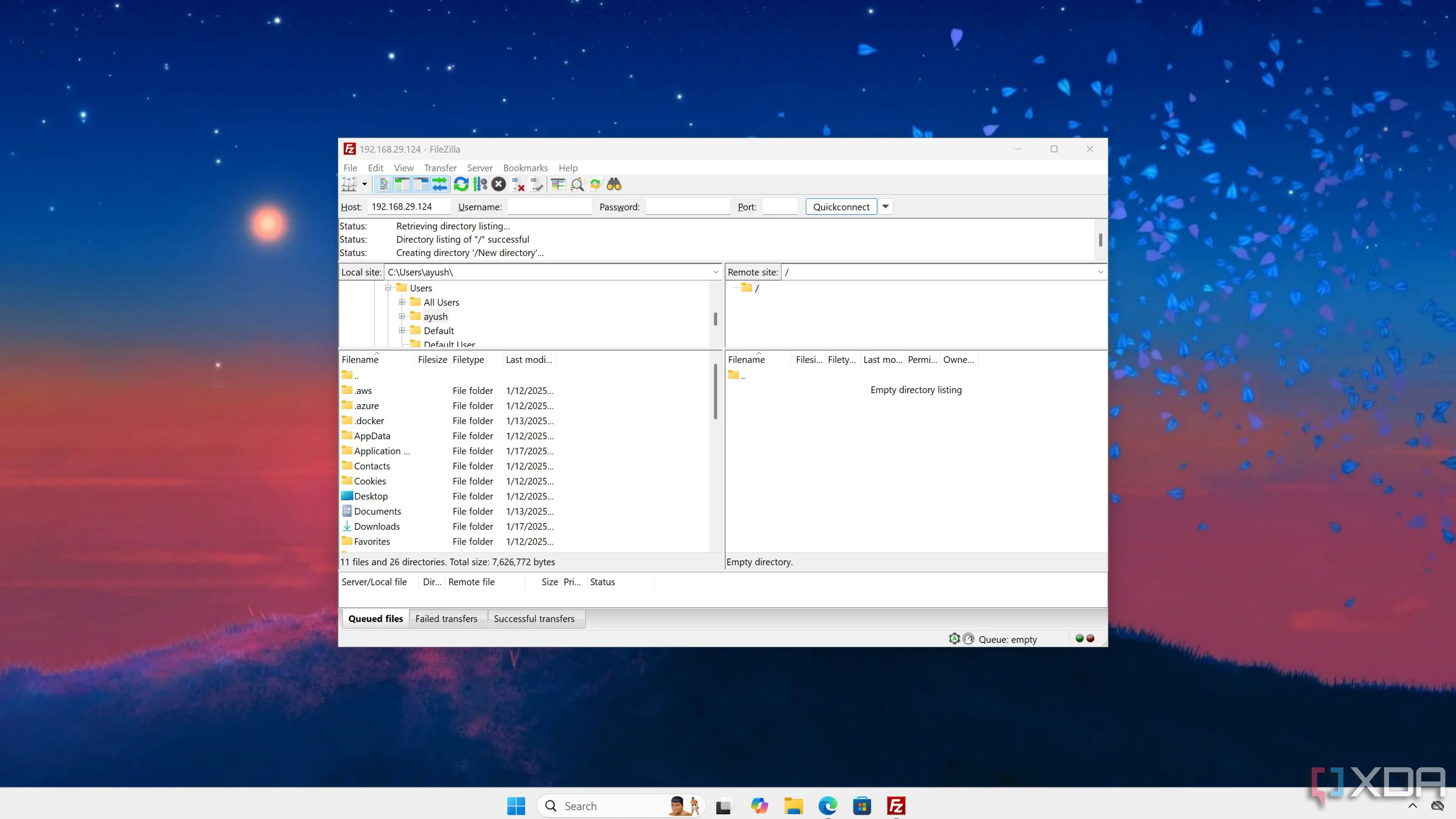 Giao diện FileZilla khi đang truy cập và di chuyển các tập tin giữa máy tính và Home Lab
Giao diện FileZilla khi đang truy cập và di chuyển các tập tin giữa máy tính và Home Lab
Việc chạy các lệnh trên Home Lab là một chuyện, nhưng để thiết lập mọi thứ dễ dàng hơn, khả năng di chuyển tệp tin một cách thuận tiện giữa PC của bạn và Home Lab (hoặc ngược lại) cũng rất quan trọng. FileZilla là một công cụ phổ biến cho phép bạn thiết lập kết nối FTP (File Transfer Protocol), giúp bạn dễ dàng gửi tệp tin qua mạng từ thiết bị này sang thiết bị khác.
Tương tự như PuTTY, FileZilla không phải là không có các giải pháp thay thế, nhưng nó là một cái tên lâu đời và uy tín trong lĩnh vực FTP, và là một lựa chọn dễ dàng để giới thiệu cho bất kỳ công việc nào liên quan đến việc truyền tải tệp tin trong mạng nội bộ.
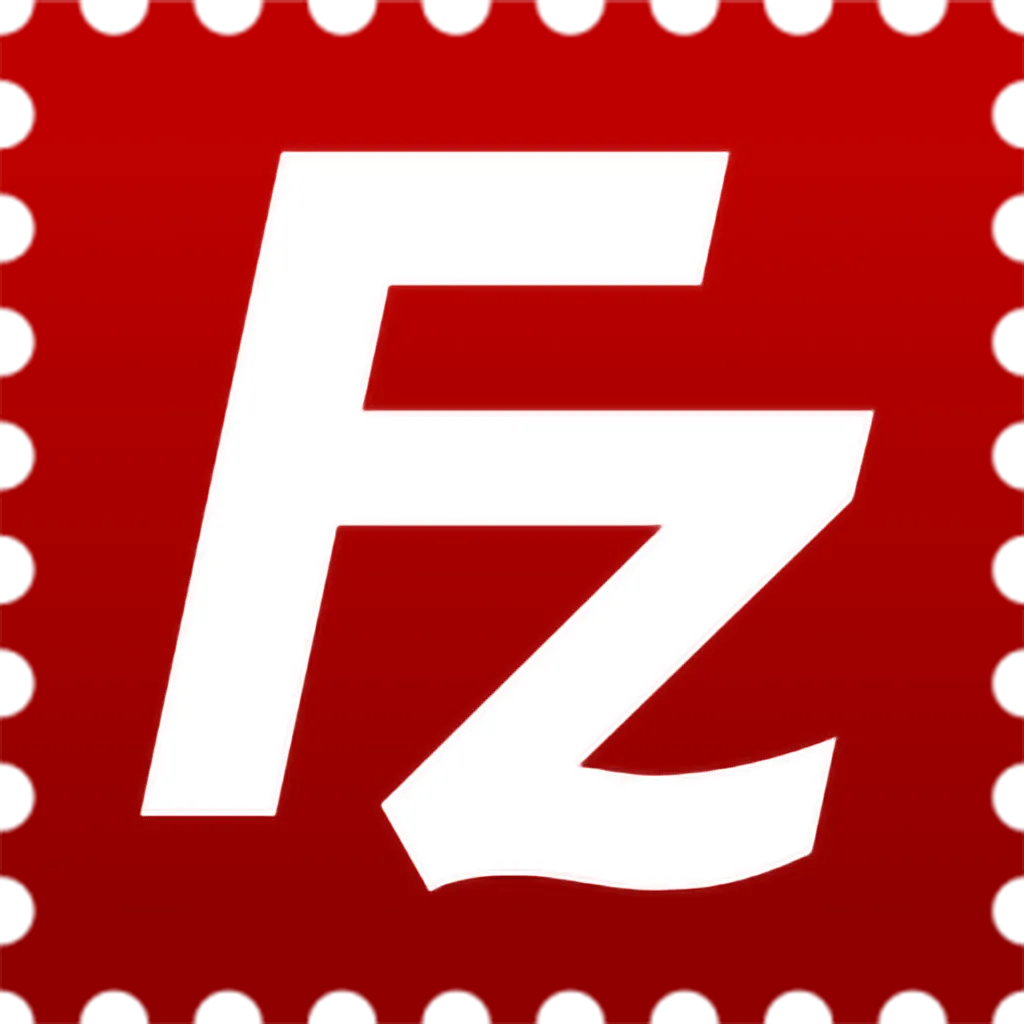 Biểu tượng phần mềm truyền tệp FTP FileZilla
Biểu tượng phần mềm truyền tệp FTP FileZilla
Tailscale
Truy cập Home Lab an toàn từ bất cứ đâu
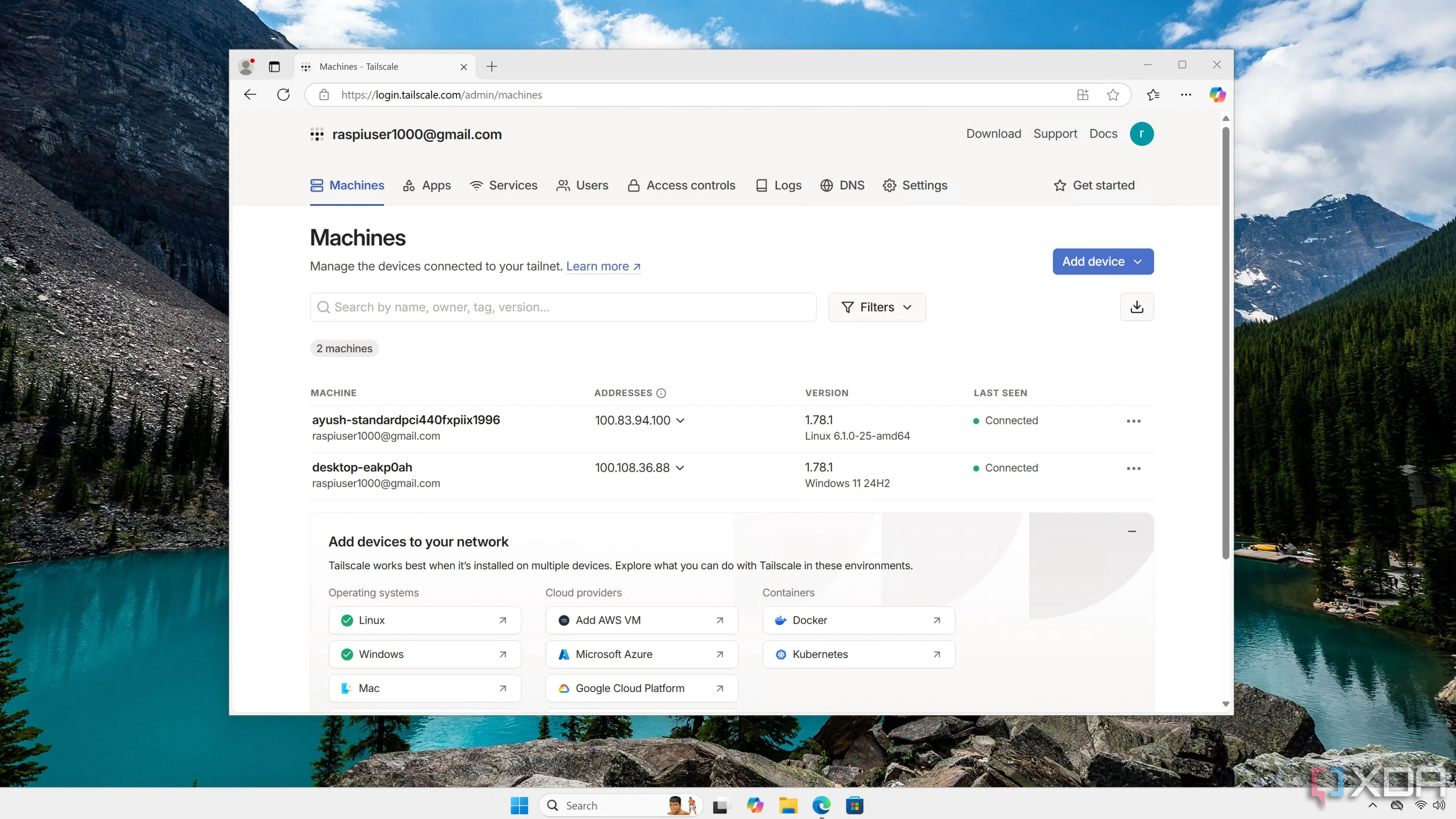 Giao diện web của Tailscale hiển thị các thiết bị kết nối trong mạng VPN
Giao diện web của Tailscale hiển thị các thiết bị kết nối trong mạng VPN
Có một Home Lab là điều tuyệt vời, và bạn có thể dễ dàng thiết lập để truy cập nó từ xa trong mạng nội bộ của mình. Nhưng còn khi bạn không ở nhà mà vẫn cần truy cập dữ liệu trong Home Lab thì sao? Đó là lúc một dịch vụ VPN như Tailscale phát huy tác dụng.
Tailscale cho phép bạn mở một cổng giao tiếp cụ thể để bạn có thể kết nối vào Home Lab của mình từ bất cứ đâu trên thế giới bằng cách sử dụng cấu hình VPN phù hợp. Tất cả những gì bạn cần làm là thiết lập Tailscale trên Home Lab và sau đó cài đặt client trên máy tính xách tay Windows của bạn, rồi thiết lập kết nối đến Home Lab. Sau đó, mỗi khi cần, bạn chỉ cần kích hoạt kết nối và bạn sẽ có thể duyệt các tệp tin trong Home Lab của mình bất cứ lúc nào. Nó dễ dàng hơn bạn nghĩ rất nhiều và có thể rất hữu ích trong những trường hợp cần thiết.
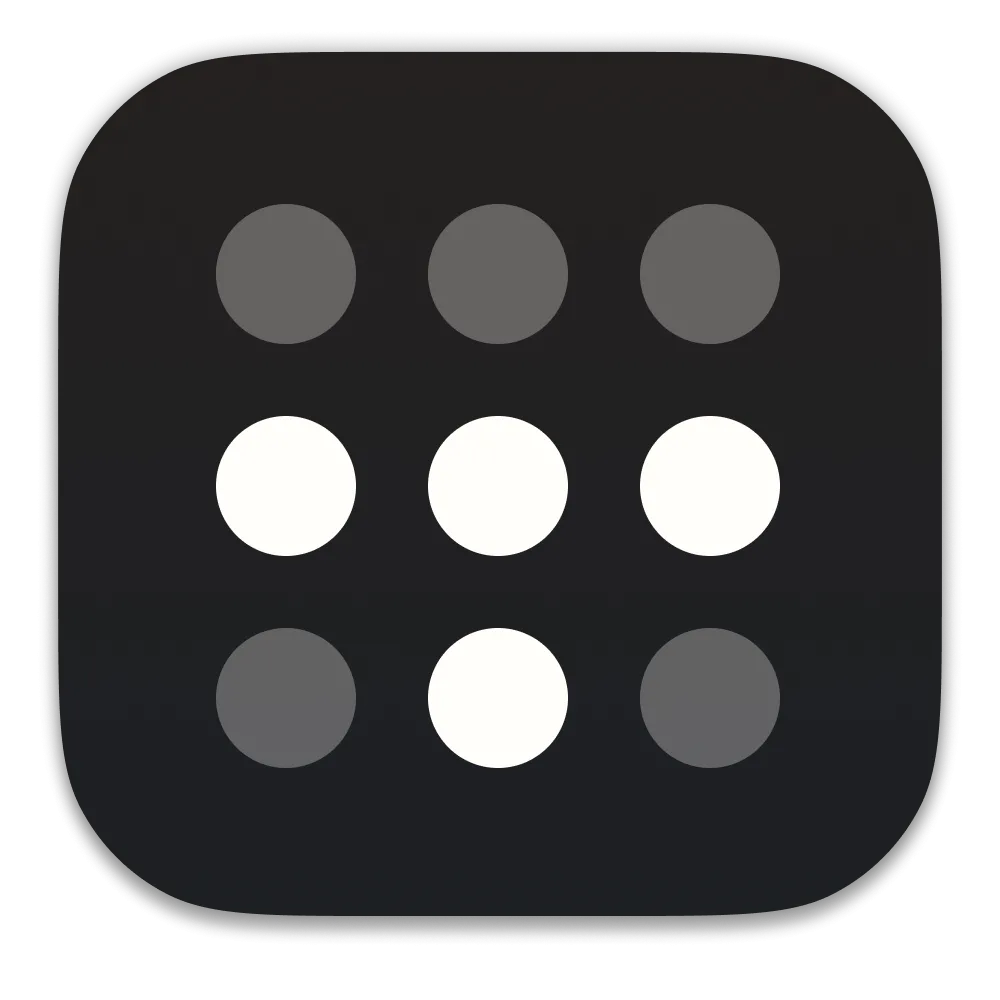 Biểu tượng ứng dụng Tailscale cho phép truy cập Home Lab qua VPN
Biểu tượng ứng dụng Tailscale cho phép truy cập Home Lab qua VPN
SyncThing
Đồng bộ hóa các tệp tin tự động
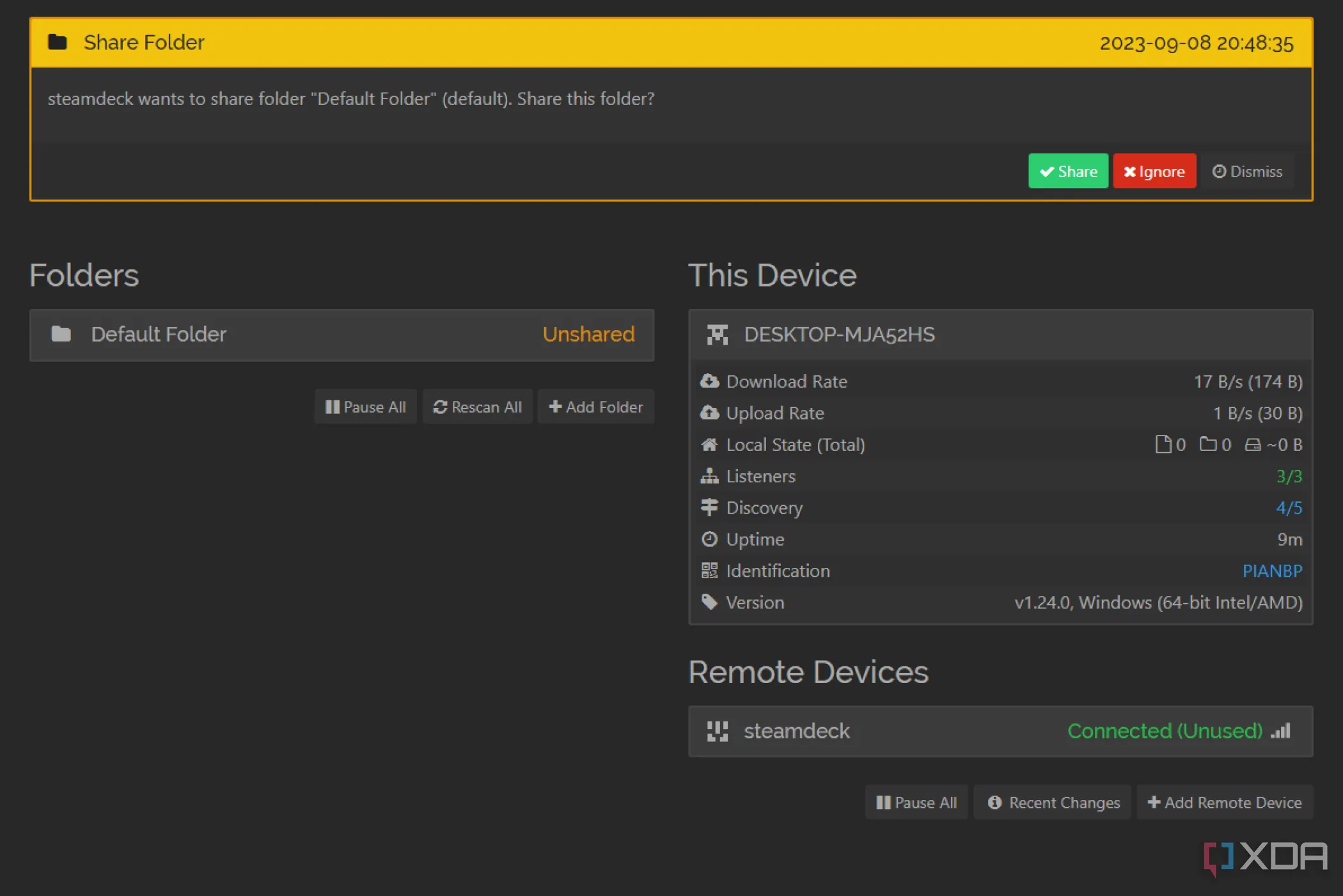 Giao diện SyncThing hiển thị quá trình đồng bộ hóa thư mục giữa các thiết bị
Giao diện SyncThing hiển thị quá trình đồng bộ hóa thư mục giữa các thiết bị
Home Lab của bạn sẽ là nơi chứa đủ loại tệp tin, và trong khi nhiều tệp chỉ cần thiết trên Home Lab đó, những tệp khác bạn có thể muốn tải về một trong các PC của mình. Hoặc bạn có thể muốn có một thư mục trên PC tự động đồng bộ với Home Lab, chẳng hạn như một thư mục chứa các tệp đa phương tiện bạn muốn truyền phát qua mạng.
SyncThing là một chương trình được thiết kế đặc biệt cho mục đích này. Mục đích của nó là đồng bộ hóa các thư mục giữa các PC khác nhau bằng một kết nối an toàn và riêng tư, vì vậy bạn không phải dựa vào giải pháp đám mây của bên thứ ba. Một lần nữa, bạn sẽ phải thiết lập nó trên Home Lab và sau đó tải client cho PC Windows của mình, nhưng một khi đã có hai phần này, việc sử dụng nó khá dễ dàng.
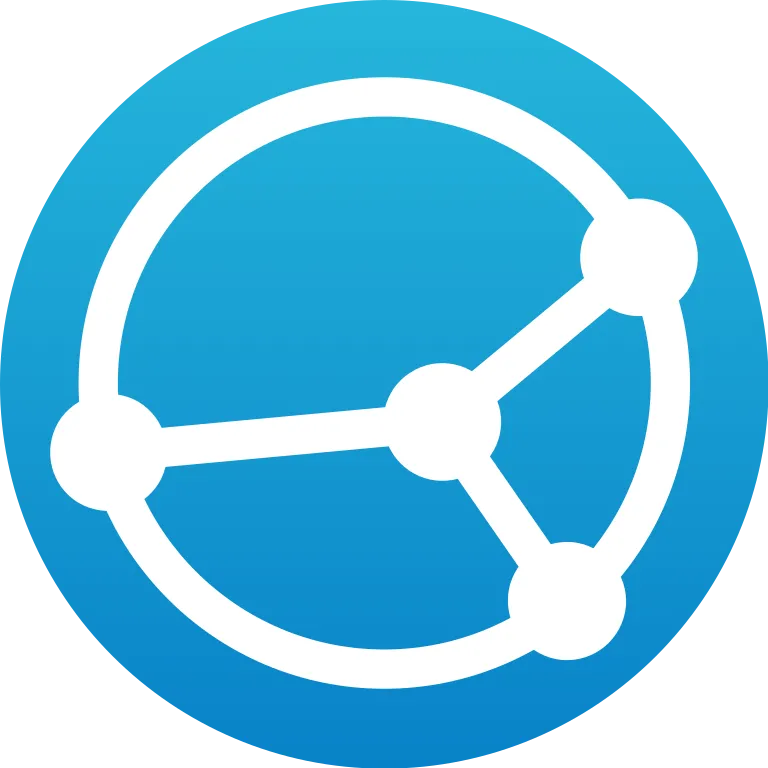 Biểu tượng của SyncThing, phần mềm đồng bộ hóa tập tin phi tập trung
Biểu tượng của SyncThing, phần mềm đồng bộ hóa tập tin phi tập trung
Nextcloud
Đám mây riêng tư của bạn
Cuối cùng, một trường hợp sử dụng tuyệt vời khác cho Home Lab là việc sở hữu một máy chủ lưu trữ đám mây riêng của bạn. Có một vài giải pháp có thể biến Home Lab của bạn thành một ổ đĩa đám mây để lưu trữ tệp tin và giúp chúng dễ dàng truy cập bởi các thiết bị trong mạng của bạn, và Nextcloud là một lựa chọn phổ biến trong số đó.
Để nhấn mạnh lại, Nextcloud là một dịch vụ mà bạn có thể thiết lập trên Home Lab của mình (hoặc thậm chí trên một thiết bị NAS) để biến nó thành một tài khoản tương tự OneDrive, nhưng tất cả dữ liệu được lưu trữ trên các thiết bị của bạn và không bao giờ gửi đến bên thứ ba. Hơn nữa, Nextcloud thậm chí có thể bao gồm đủ loại công cụ như bộ ứng dụng văn phòng, cho phép bạn chỉnh sửa tệp tin trực tiếp trong Nextcloud mà không cần tải chúng về PC rồi tải lại phiên bản đã cập nhật.
 Minh họa giao diện Nextcloud với các tính năng quản lý tệp và ứng dụng văn phòng
Minh họa giao diện Nextcloud với các tính năng quản lý tệp và ứng dụng văn phòng
Đây mới chỉ là khởi đầu
Trong khi tất cả các công cụ này được coi là thiết yếu nếu bạn là người yêu thích thử nghiệm với Home Lab, có hàng tá, thậm chí hàng trăm điều bạn có thể muốn thử với nó một khi bạn bắt đầu tìm hiểu sâu hơn. Nhưng nếu bạn còn tương đối mới với ý tưởng về Home Lab, chắc chắn hãy thử tìm hiểu những công cụ này và xem chúng có thể giúp ích cho bạn đến mức nào.


